Cách khắc phục iTunes không hoạt động trên PC Windows
Phần mềm iTunes có thể không khởi chạy được vì nhiều lý do. Bạn có thể khắc phục iTunes không mở (đang hoạt động) trên PC Windows bằng các giải pháp tiềm năng trong hướng dẫn này.
Khi iTunes gặp sự cố và không hoạt động bình thường, nó sẽ hiển thị thông báo cho biết “iTunes đã ngừng hoạt động” hoặc “Không thể chạy”. Những lỗi này có thể khác nhau về cách diễn đạt cụ thể nhưng chúng đều dẫn đến cùng một kết quả-iTunes không mở được. Do đó, người dùng không thể sử dụng và hưởng lợi từ iTunes trên máy tính Windows 11/10 do trục trặc phần mềm này.
Đóng tất cả các quy trình của iTunes trong Trình quản lý tác vụ
Một số cá nhân đã báo cáo rằng họ gặp phải sự cố khiến iTunes bị treo khi cố gắng khởi chạy nó và sự cố này có thể là do quá trình nền đang diễn ra liên quan đến ứng dụng. Tuy nhiên, việc chấm dứt quá trình iTunes thông qua Trình quản lý tác vụ trước khi bắt đầu thực thi nó dường như giải quyết được sự cố đối với một số người dùng đã thử giải pháp này.
Việc đóng quá trình iTunes có thể đạt được bằng cách thực hiện các bước sau:
Thực hiện cử chỉ nhấp chuột phải vào vùng trống trên thanh tác vụ của bạn để truy cập biểu tượng khởi chạy nhanh cho Trình quản lý tác vụ.
Thực hiện hành động nhấp chuột trên thanh tab của trình quản lý tác vụ để truy cập các quy trình.
⭐ Nếu bạn có thể thấy quy trình iTunes trong Ứng dụng, hãy chọn quy trình đó và nhấp vào Kết thúc tác vụ. 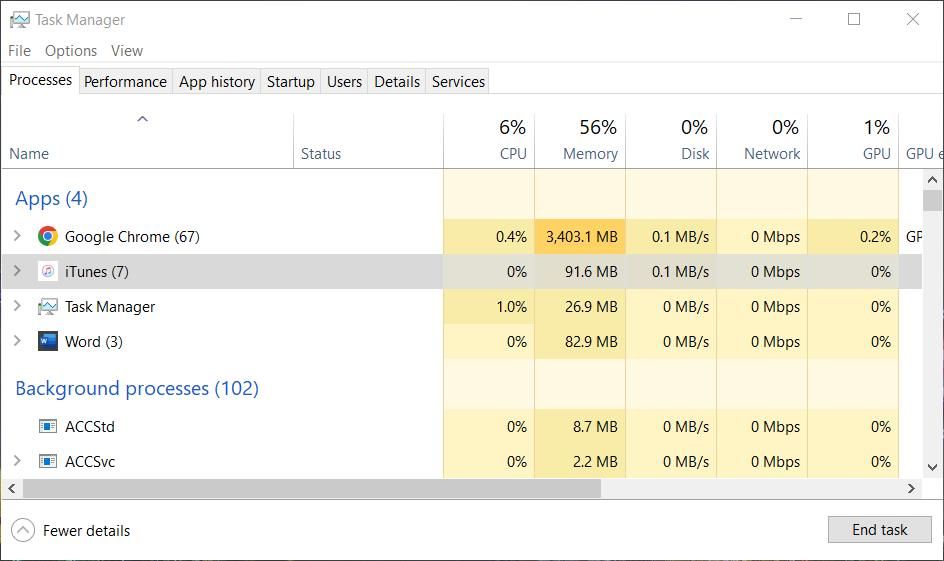
Vui lòng xác định vị trí và hủy kích hoạt tất cả các tác vụ bổ sung liên quan đến iTunes hiện đang chạy trong các quy trình nền.
Sử dụng Trình khắc phục sự cố ứng dụng Windows Store
Trình khắc phục sự cố ứng dụng Windows Store là một tài nguyên quý giá để giải quyết các sự cố với các ứng dụng Universal Windows Platform (UWP) đang gặp trục trặc. Do đó, công cụ này cũng có thể hữu ích trong việc giải quyết mọi vấn đề mà ứng dụng iTunes Microsoft Store gặp phải.
Trong hướng dẫn toàn diện của chúng tôi, chúng tôi cung cấp giải thích sâu về quy trình truy cập các công cụ khắc phục sự cố trên hệ điều hành Windows. Thông tin hữu ích này sẽ cho phép người dùng điều hướng theo cách của họ thông qua các tùy chọn khắc phục sự cố khác nhau có sẵn trên PC Windows của họ.
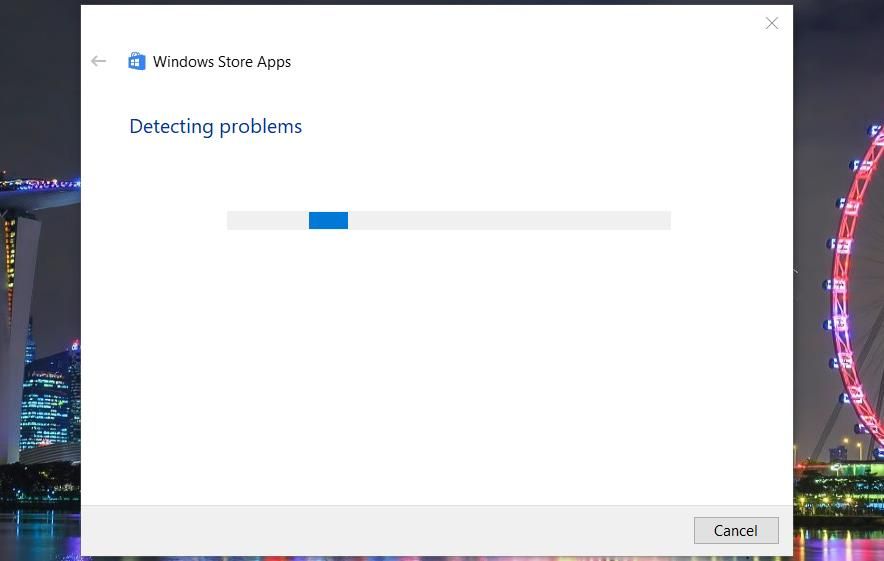
Đặt iTunes chạy với quyền quản trị viên
Một số người dùng đã báo cáo việc chạy iTunes với đặc quyền quản trị để giải quyết sự cố với các ứng dụng không hoạt động bình thường. Vì vậy, thử giải pháp này có thể là một lựa chọn khả thi. Để truy cập tính năng này, chỉ cần nhấp chuột phải vào ứng dụng iTunes từ menu Bắt đầu và chọn “Thêm”, sau đó là “Chạy với tư cách quản trị viên.
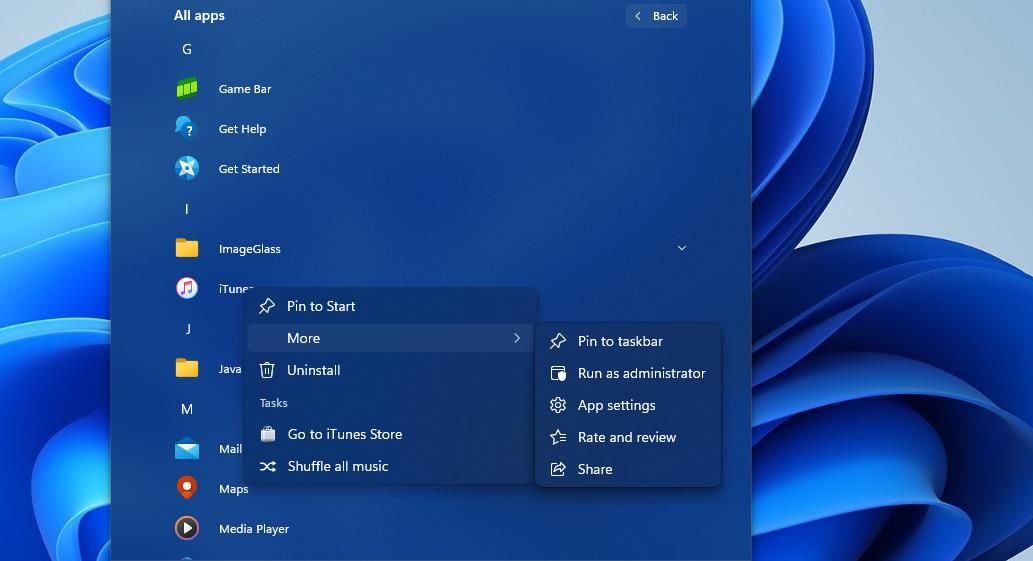
Bạn có thể chọn định cấu hình ứng dụng iTunes trên máy tính để bàn hoạt động nhất quán với các đặc quyền quản trị bằng cách truy cập vị trí lưu trữ của ứng dụng đó và triển khai quy trình được đề xuất được nêu trong hướng dẫn được cung cấp, hướng dẫn này cung cấp hướng dẫn bổ sung về cách cho phép người dùng thực thi các ứng dụng có quyền nâng cao.
Mặc dù bạn nên định cấu hình ứng dụng iTunes Universal Windows Platform (UWP) để hoạt động nhất quán với các đặc quyền nâng cao, nhưng điều này không thể đạt được do không thể truy cập được thư mục cài đặt của nó.
Chạy iTunes ở Chế độ an toàn
Nếu bạn đã tải xuống và thực thi ứng dụng iTunes dành cho máy tính để bàn, bạn có thể cố gắng giải quyết mọi sự cố khởi động bằng cách khởi chạy ứng dụng đó ở chế độ vận hành an toàn được gọi là “chế độ an toàn”. Quá trình này liên quan đến việc vô hiệu hóa tất cả các plug-in có sẵn trong quá trình hoạt động. Để truy cập chức năng này, nhấn và giữ nút Control cùng với phím Shift trong khi nhấp vào biểu tượng để bắt đầu thực hiện chương trình. Sau hành động này, lời nhắc xác nhận có tên “Chế độ an toàn” sẽ xuất hiện. Chỉ cần chọn “Tiếp tục” từ trong cửa sổ này để bắt đầu sử dụng iTunes với chức năng hạn chế.
Nếu nó tỏ ra hiệu quả thì có thể có vấn đề với plugin của bên thứ ba khiến iTunes gặp sự cố khi khởi động. Để truy cập iTunes mà không cần vào chế độ an toàn, bạn sẽ phải loại bỏ plugin có vấn đề. Để xác định vị trí và xóa các plugin, hãy điều hướng đến thư mục đã chỉ định:
C:\Users\<username folder>\App Data\Roaming\Apple Computer\iTunes\iTunes Plug-ins\
Xin lưu ý rằng giải pháp nói trên không liên quan đến ứng dụng iTunes Universal Windows Platform (UWP) có được thông qua Microsoft Store. Để truy cập cài đặt Hạn chế cho ứng dụng iTunes UWP, hãy nhấn và giữ đồng thời các phím Control + Shift + Key + J trong khi nhấp vào biểu tượng ứng dụng trên thanh tác vụ hoặc menu Bắt đầu.
Chạy iTunes ở Chế độ tương thích
Chạy iTunes ở chế độ tương thích có thể làm giảm bớt sự cố “iTunes đã ngừng hoạt động” xảy ra khi khởi chạy ứng dụng. Giải pháp này chỉ áp dụng cho những người có quyền truy cập vào thư mục được chỉ định của chương trình đã cài đặt và có phiên bản iTunes tương ứng với số bản dựng 12.10.11. Để bật chế độ tương thích trên iTunes, vui lòng làm theo hướng dẫn từng bước sau:
Nhấn nút “Windows” trên bàn phím, sau đó nhấn phím “E” để kích hoạt menu Bắt đầu, sau đó điều hướng đến thư mục tệp chương trình và tìm thư mục cài đặt iTunes, thường nằm trong thư mục này nếu được cài đặt bằng cài đặt mặc định.
Thực hiện hành động nhấp chuột phải vào tệp thực thi của iTunes, sau đó chọn tùy chọn thuộc tính xuất hiện trong menu ngữ cảnh.
Thực hiện hành động nhấp chuột trên cài đặt tương thích trong cửa sổ thuộc tính iTunes.
Vui lòng bật chế độ tương thích và sử dụng menu thả xuống để chọn tùy chọn mong muốn liên quan đến việc thực hiện chương trình này.
⭐ Chọn cài đặt tương thích với Windows 7 trên menu thả xuống. 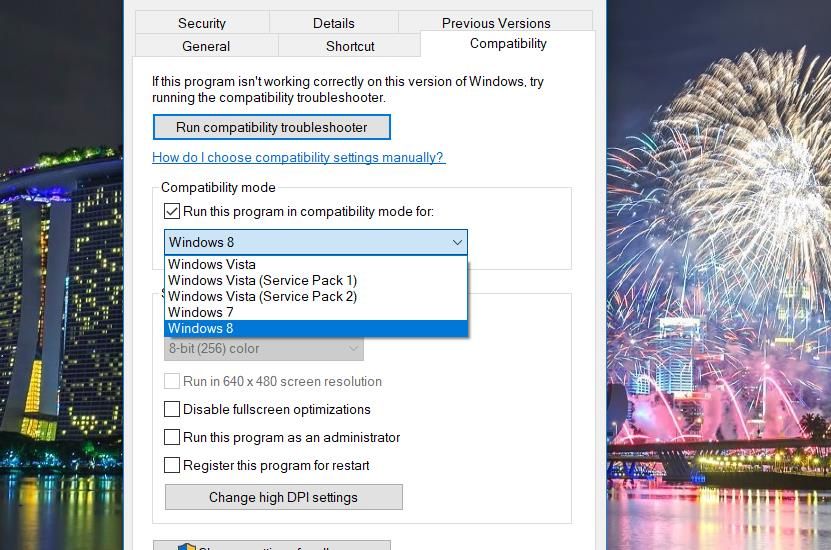
Vui lòng nhấp vào nút “Áp dụng” để hoàn tất các tùy chọn bạn đã chọn.
Bạn có thể chọn đóng cửa sổ Thuộc tính iTunes bằng cách chọn “OK”.
Sử dụng tính năng sửa chữa của Windows để sửa lỗi iTunes
Khi gặp phải một ứng dụng iTunes bị trục trặc, bạn nên thận trọng khám phá các giải pháp thay thế sửa chữa có sẵn. Những sửa chữa này có thể được bắt đầu thông qua menu cài đặt hoặc bằng cách truy cập bảng điều khiển Chương trình và Tính năng, tùy thuộc vào việc người dùng đang sử dụng ứng dụng Universal Windows Platform (UWP) hay phần mềm máy tính để bàn truyền thống.
Hướng dẫn toàn diện của chúng tôi để giải quyết các sự cố phần mềm trên nền tảng Windows cung cấp cách tiếp cận từng bước để khắc phục sự cố và sửa chữa iTunes, sử dụng cả phương pháp thủ công và tự động.
Đặt lại ứng dụng iTunes
Người dùng có thể cân nhắc sử dụng tính năng “Đặt lại” trong ứng dụng iTunes UWP để giải quyết mọi vấn đề có thể gặp phải với phần mềm. Tùy chọn này có thể được truy cập thông qua phần “Ứng dụng và tính năng” trong menu cài đặt của thiết bị và sẽ xóa dữ liệu của ứng dụng. Nó được khuyến nghị như một giải pháp tiềm năng nếu ứng dụng iTunes không hoạt động bình thường.
Quá trình cài đặt lại ứng dụng trên máy tính Windows bao gồm một số bước. Các bước này có thể khác nhau tùy thuộc vào việc bạn đang sử dụng Windows 10 hay phiên bản cũ hơn. Trong bài viết này, chúng tôi sẽ cung cấp hướng dẫn chi tiết về cách thực hiện đặt lại ứng dụng trong cả hai trường hợp. Phương pháp chọn tùy chọn này giống hệt nhau trên tất cả các phiên bản Windows và hướng dẫn toàn diện của chúng tôi sẽ hữu ích bất kể hệ điều hành của bạn là gì.
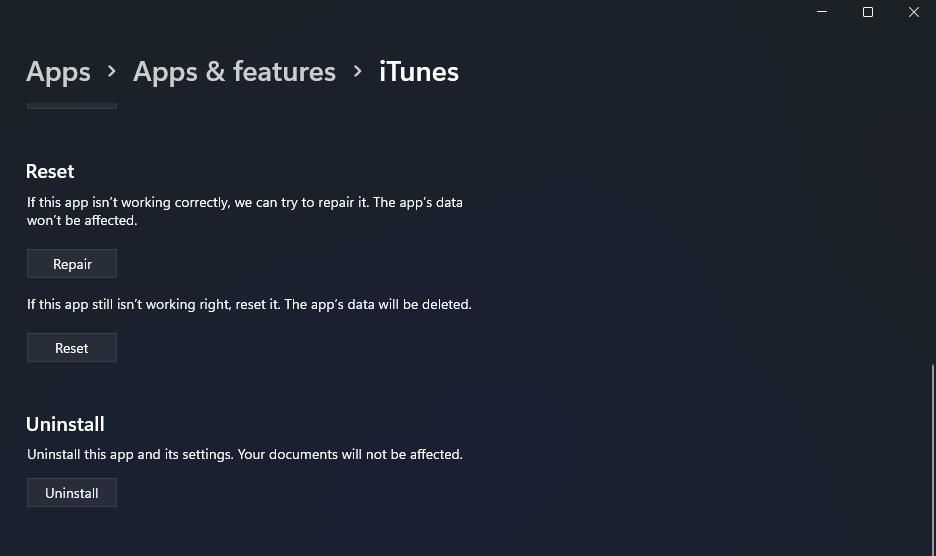
Tắt mọi phần mềm bảo mật của bên thứ ba đang hoạt động
Các ứng dụng bảo mật của bên thứ ba thường bao gồm chức năng tường lửa và bảo vệ chống vi-rút, có thể là nguyên nhân gây cản trở hoạt động liền mạch của iTunes do các biện pháp bảo mật ứng dụng nghiêm ngặt mà họ triển khai.
Xin lưu ý rằng có thể cần phải tạm thời vô hiệu hóa mọi phần mềm chống vi-rút, tường lửa hoặc phần mềm bảo mật khác của bên thứ ba được cài đặt trên máy tính của bạn trước khi thử khởi chạy iTunes để xác định xem liệu điều này có liên quan đến xung đột với các chương trình đó hay không. Nhiều ứng dụng trong số này cung cấp cài đặt trong giao diện tương ứng cho phép người dùng tắt các thành phần chống vi-rút của họ. Để làm như vậy, chỉ cần nhấp chuột phải vào biểu tượng khay hệ thống tương ứng với ứng dụng bảo mật đã chọn và chọn tùy chọn thích hợp từ menu ngữ cảnh.
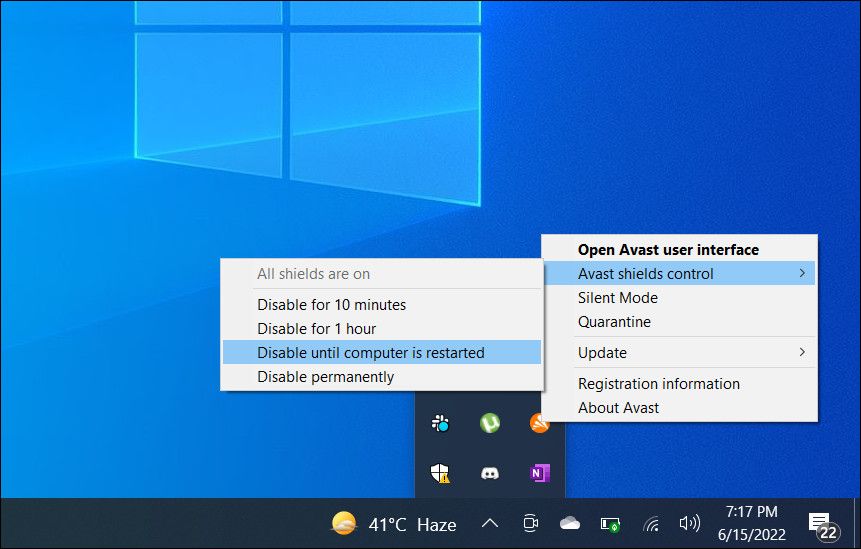
Cài đặt lại iTunes
Biện pháp cuối cùng là bạn có thể thử cài đặt lại iTunes để giải quyết mọi vấn đề còn sót lại chưa được giải quyết bằng các phương pháp khắc phục sự cố trước đó. Bằng cách đó, các tệp của ứng dụng sẽ được khôi phục về trạng thái ban đầu, điều này sẽ giúp loại bỏ mọi sự cố tồn tại trong quá trình cài đặt ban đầu và ngăn các trường hợp iTunes không khởi chạy thêm.
Để xóa iTunes khỏi hệ thống của bạn một cách hiệu quả bằng công cụ gỡ cài đặt tích hợp trên Windows, hãy làm theo các bước sau, tương tự như các bước để xóa các ứng dụng khác, như được nêu trong hướng dẫn toàn diện nêu chi tiết quá trình gỡ cài đặt các chương trình Windows khác nhau.
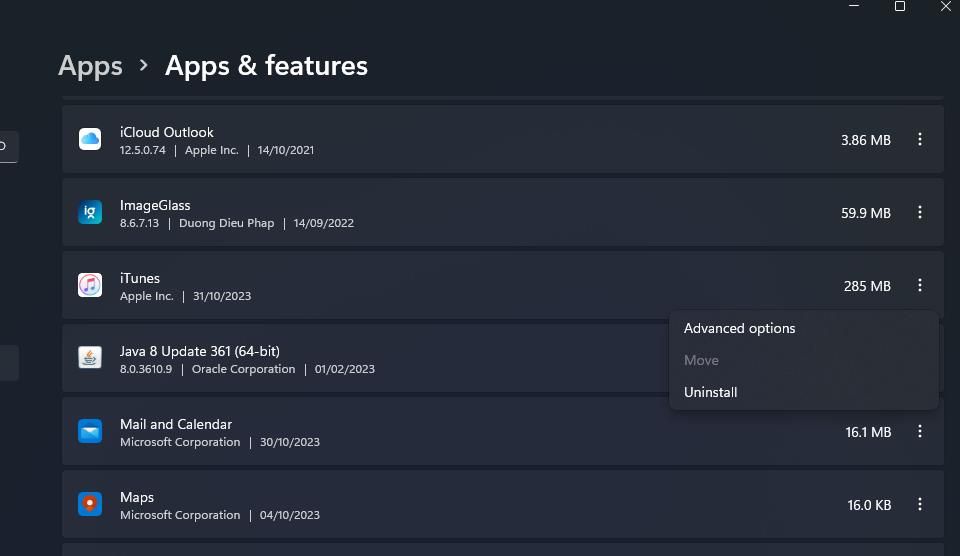
Khi gỡ cài đặt iTunes, bạn có thể cài đặt ứng dụng UWP hoặc phần mềm máy tính để bàn Windows cũ hơn. Để làm như vậy, hãy nhấp vào Tải xuống iTunes cho Windows 10 từ Microsoft Store hoặc Tải xuống iTunes 12.10.11 trên trang Apple. Nếu chọn tùy chọn 12.10.11, bạn sẽ cần mở tệp cài đặt iTunes trong thư mục đã tải xuống và cài đặt phần mềm với thư mục đó.
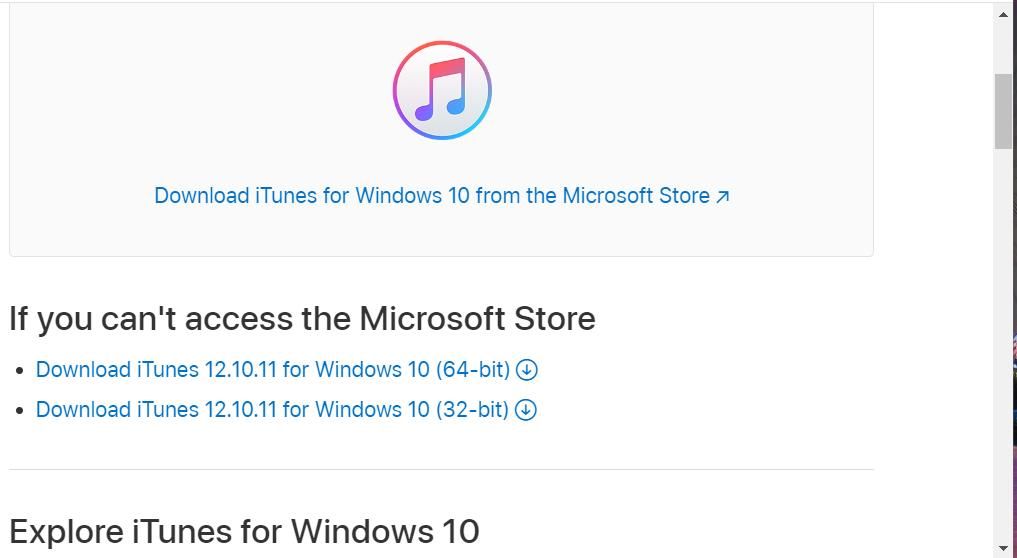
Bạn nên tải xuống iTunes từ Microsoft Store vì nó đảm bảo khả năng tương thích với Windows và quyền truy cập vào bản cập nhật mới nhất, đó là phiên bản 12.10.11. Đây vẫn là phiên bản cuối cùng được Apple phát hành cho ứng dụng máy tính để bàn của mình kể từ năm 2020.
Tuy nhiên, người dùng đã xác nhận việc gỡ cài đặt iTunes và cài đặt phiên bản cũ hơn của phần mềm đó có thể giải quyết một số vấn đề nhất định. Cụ thể hơn, thông báo lỗi €œiTunes không thể chạy€ là một trong những vấn đề mà người dùng xác nhận việc cài đặt các bản sửa lỗi phiên bản cũ hơn. Bạn có thể cài đặt phiên bản iTunes cũ hơn bằng cách tải xuống tệp cài đặt từ trang Hỗ trợ của Apple.
Sửa iTunes trên PC Windows của bạn
Có khả năng, một số cá nhân nhất định có thể có xu hướng khám phá các giải pháp đa phương tiện bổ sung như PodTrans hoặc doubleTwist nếu iTunes không khởi chạy được. Tuy nhiên, rất có thể các quy trình khắc phục được nêu trước đây sẽ giải quyết hiệu quả phần lớn các vấn đề phức tạp khi khởi động iTunes mà máy tính cá nhân sử dụng hệ điều hành Windows gặp phải. Do đó, sẽ là khôn ngoan khi thử các biện pháp này trước khi từ bỏ iTunes hoàn toàn.